Die Methode zum Ersetzen von Zahlen durch New Roman-Schriftart in Word ist: 1. Klicken Sie in der Spalte [Start] auf [Suchen], [Erweiterte Suche] 2. Geben Sie [0] in [Inhalt suchen] ein; 9], aktivieren Sie [Platzhalter verwenden]; 3. Ersetzen Sie die Zahl durch [Times New Roman].

So ersetzen Sie Zahlen durch die Schriftart New Roman in Word:
1. Öffnen Sie das Word-Dokument und wählen Sie „Start“ in der Menüleiste Optionen;
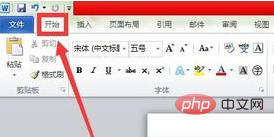
2. Suchen Sie dann in der Spalte „Bearbeiten“ die Option „Suchen“ – „Erweiterte Suche“; 🎜>
3. Geben Sie [0-9] in die Spalte „Inhalt suchen“ ein, was bedeutet, dass Sie alle Zahlen finden müssen, und aktivieren Sie dann die Option „Platzhalter verwenden“; 🎜>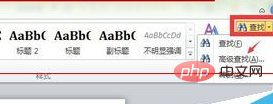
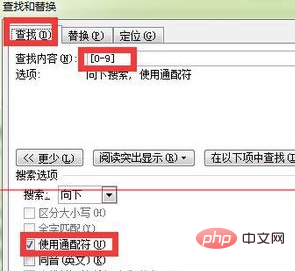
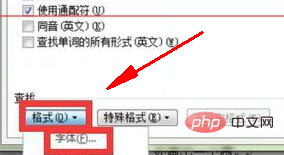
Das obige ist der detaillierte Inhalt vonSo ersetzen Sie Zahlen in Word durch die Schriftart New Roman. Für weitere Informationen folgen Sie bitte anderen verwandten Artikeln auf der PHP chinesischen Website!
 So ändern Sie die Hintergrundfarbe eines Wortes in Weiß
So ändern Sie die Hintergrundfarbe eines Wortes in Weiß
 So löschen Sie die letzte leere Seite in Word
So löschen Sie die letzte leere Seite in Word
 Warum kann ich die letzte leere Seite in Word nicht löschen?
Warum kann ich die letzte leere Seite in Word nicht löschen?
 Eine einzelne Word-Seite ändert die Papierausrichtung
Eine einzelne Word-Seite ändert die Papierausrichtung
 Wort zu ppt
Wort zu ppt
 Die Seitenzahl von Word beginnt auf der dritten Seite als 1 Tutorial
Die Seitenzahl von Word beginnt auf der dritten Seite als 1 Tutorial
 Tutorial zum Zusammenführen mehrerer Wörter zu einem Wort
Tutorial zum Zusammenführen mehrerer Wörter zu einem Wort
 Tabelle zum Einfügen von Wörtern
Tabelle zum Einfügen von Wörtern




